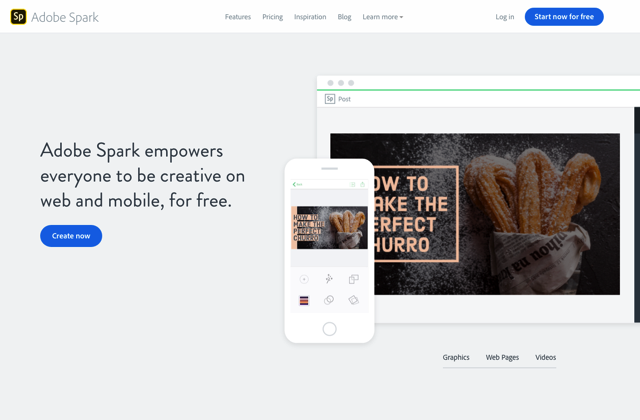
兩年前曾經寫過「Adobe Post 手作獨特海報設計彈指之間!利用手機也能快速製作吸睛美圖」免費工具使用教學,其他像是 Pablo by Buffer、Stencil 也很好用,這類服務又被我稱為是社群小編的行銷宣傳利器,可以快速製作出引人注目的圖片,利用內建素材和編輯器就能在不額外下載、安裝任何軟體或應用程式的情況下使用,無論你擅不擅於設計,線上工具介面都可快速上手,最後依照你的需求裁切成最符合社群服務的尺寸大小。
最初命名為 Adobe Post 的服務後來更名為「Adobe Spark」,加入不同計價策略,不過免費方案就已經包含大部分功能,差別在於能不能將 Adobe Spark 的 Logo 改成自己的產品標誌,以及更能個性化的品牌顏色和字體。當然如果是一般找圖、編輯和加入文字,製作成用於網路宣傳的圖片,Adobe Spark 免費版確實就能滿足需求。
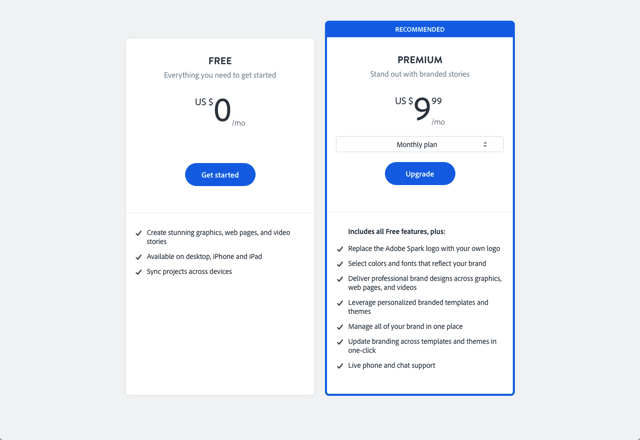
Adobe Spark 特色是內建漂亮圖庫,選擇後快速修改文字,即可呈現美麗排版,快速切換不同配色、字型效果,切割成最佳化特定社群網站平台圖片大小。
你可以將它想像成是一個內建許多模版樣式的線上編輯工具,Adobe Spark 簡化不少製作圖片的時間和難度,你不用打開肥大又複雜的繪圖軟體,只為編輯一張圖片,也無須從茫茫的免費圖庫中尋找合適的素材,這些流程全部都整併在同一個網站中。
除此之外,Adobe Spark 除了在網頁上操作外,也提供 iOS 應用程式免費下載,Android 版正在 Early Beta 測試階段,可從首頁找到申請加入測試的鏈結。
網站名稱:Adobe Spark
網站鏈結:https://spark.adobe.com/home/
使用教學
STEP 1
開啟 Adobe Spark 直接登入你的 Adobe ID,如果沒有也可以透過 Facebook 或 Google 帳戶建立一個,當然傳統的 Email 搭配密碼方式也沒問題。
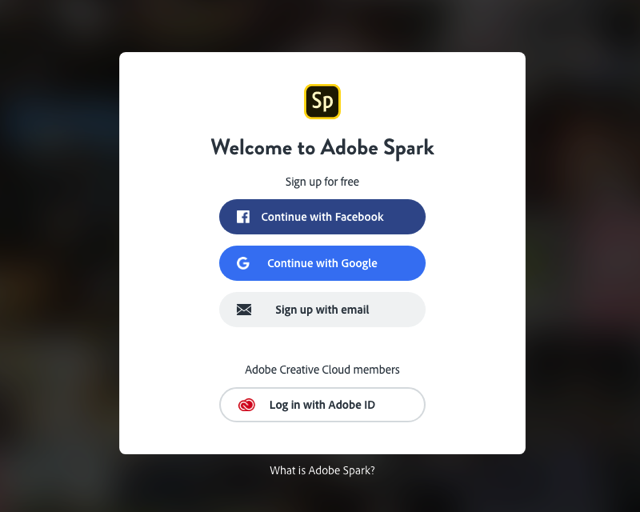
STEP 2
登入 Adobe Spark 後點選網頁中間上方的「+」建立新的素材,使用 Post 就能建立一般常用的貼文,如果你需要的是影片格式請選擇 Video,想要圖文並茂的長篇內容可以試試看使用 Page 呈現方式。
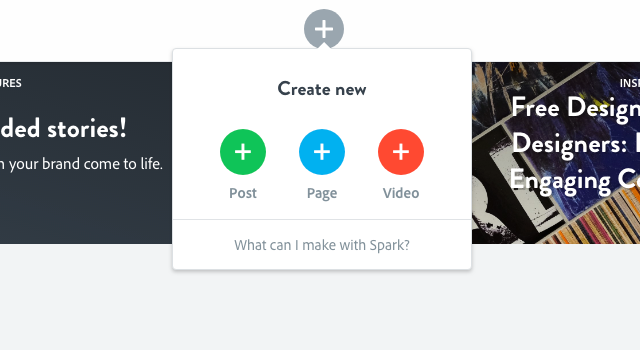
我使用大部分使用者會用到的 Post 製作可用於臉 Facebook、Twitter 或 Instagram 的海報效果貼圖。Adobe Spark 內建許多素材範例,你看到的不是只有圖片,而是真正可修改內文、切換其他配色或排版,讓整體看起來更不一樣。
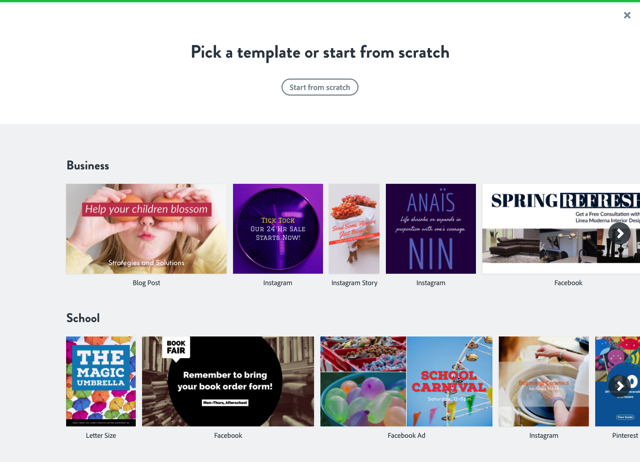
STEP 3
我從圖庫挑了一張比較符合我期待的海報,點選中間的預設文字就能開始編輯。
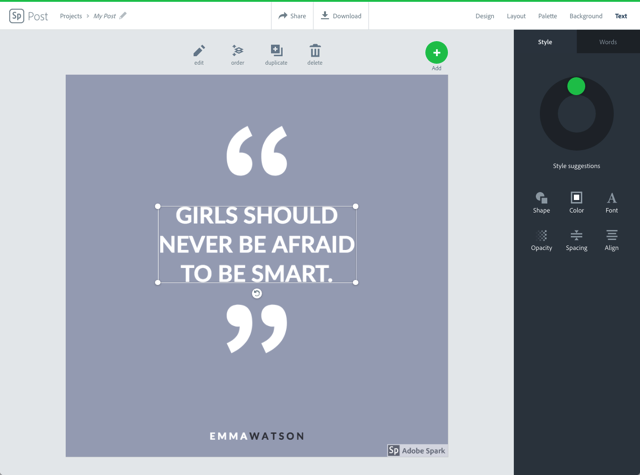
將它修改成我想呈現的內容,Adobe Spark 可完整支援中文及其他非英文語系。
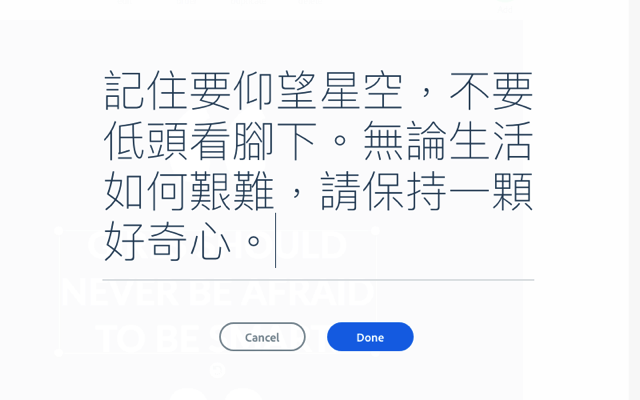
STEP 4
取代預設文字後,接著繼續修改海報中的其他部分。
值得一提的是 Adobe Spark 內建許多不同風格效果的配色,這些顏色都不是隨意產生的,而是真正可套用到當前設計,又不會讓整體看起來變得很醜陋或很難以閱讀。
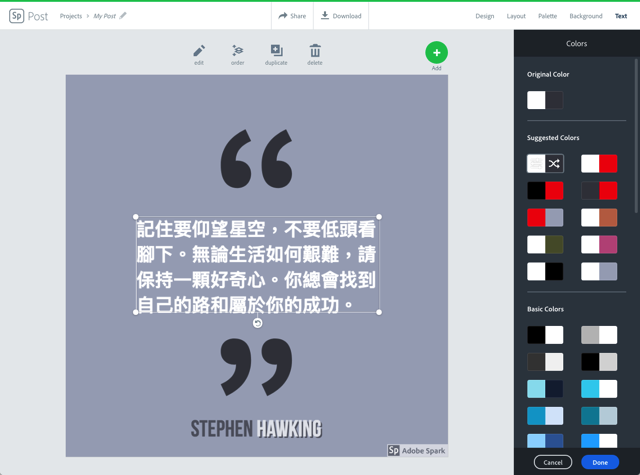
另一個更快的方式是切換整體配色風格,Adobe Spark 也有各種色彩模版能快速切換預覽。
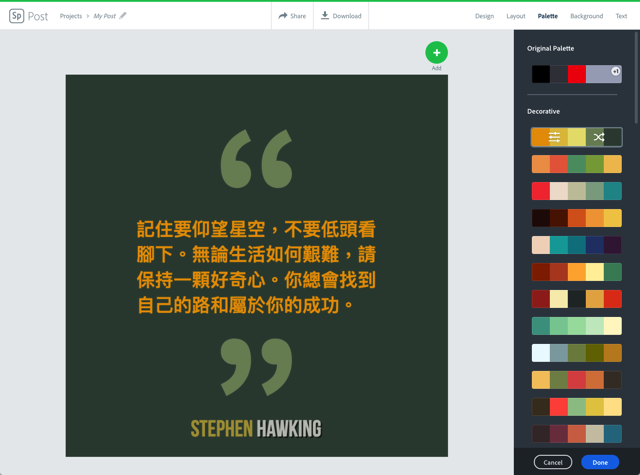
STEP 5
使用免費版會發現圖片右下角多一個 Adobe Spark 的 Logo 圖案,雖然不影響閱讀,但還是不太希望它顯示於畫面上,這時候點選一下該圖案,可以按下「Remove Once」將它移除一次,不確定可以移除幾次,但如果要換成自己的 Logo 可考慮付費升級。
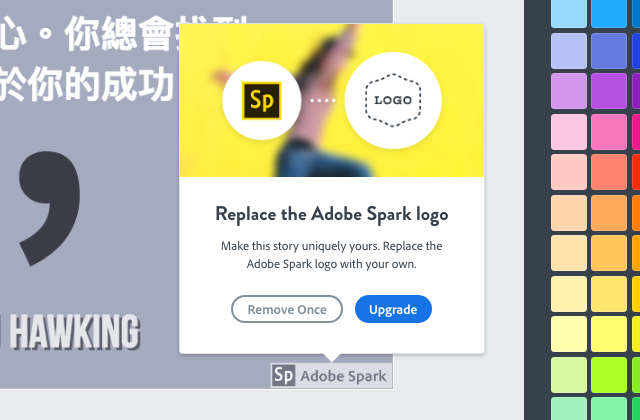
STEP 6
因為大部分製作出來的圖片可能都是要用於社群網站,在匯出前,先透過右上角「Layout」中的重設尺寸(Reize)功能選擇你要發佈的平台,Adobe Spark 可將圖片裁切成最適合在該網站顯示的大小,如此一來就會有更好的顯示效果。
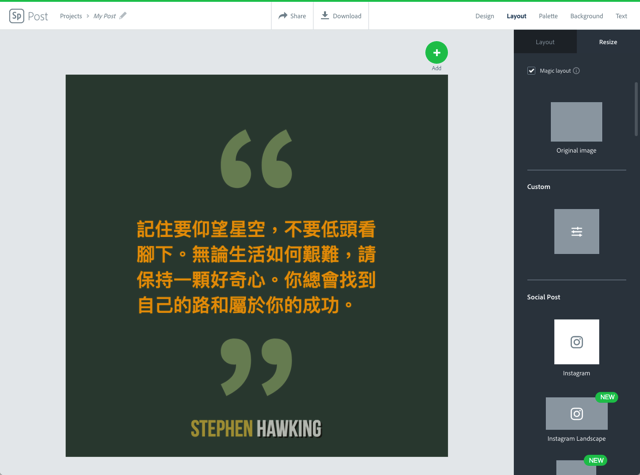
最後點選上方的「Share」快速分享到 Facebook、Twitter、透過電子郵件轉寄或產生鏈結,當然如果你是要使用於其他網站,還能點選「Download」將圖片匯出為 JPEG 或 PNG 格式,非常簡單好用!
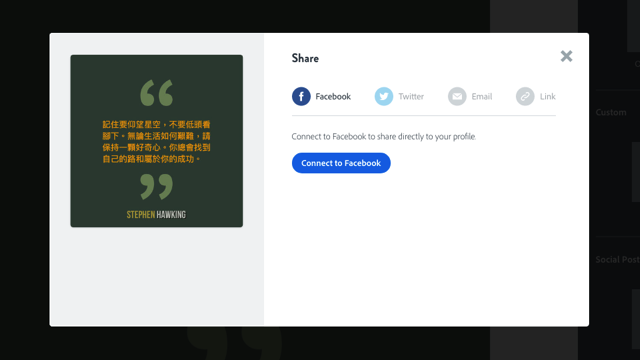
值得一試的三個理由:
- 來自 Adobe 公司的免費線上圖片影片製作工具
- 內建大量設計範本,可直接套用、修改內容輸出成品
- 支援中文,也提供 iOS 和 Android 應用程式下載








